tplink路由器虚拟服务器,TP-Link 路由器虚拟服务器设置指南
- 综合资讯
- 2025-03-15 14:34:08
- 4

本指南将详细介绍如何配置TP-Link路由器的虚拟服务器功能,虚拟服务器允许您通过端口转发或端口映射技术,使外部网络能够访问内部网络的服务器,以下是一些关键步骤和注意事...
本指南将详细介绍如何配置TP-Link路由器的虚拟服务器功能,虚拟服务器允许您通过端口转发或端口映射技术,使外部网络能够访问内部网络的服务器,以下是一些关键步骤和注意事项:,1. **登录路由器管理界面**:使用浏览器输入路由器IP地址(通常为192.168.0.1),然后输入管理员账号和密码进行登录。,2. **进入虚拟服务器设置页面**:在管理界面的左侧菜单中找到“高级设置”或类似选项,点击后选择“虚拟服务器”。,3. **添加虚拟服务器规则**:, - 输入服务名称(如HTTP、FTP等)。, - 指定外部端口(例如8080)。, - 设置内部IP地址和内部端口(例如内部Web服务器的IP和端口)。, - 选择协议类型(TCP或UDP)。, - 启用状态。,4. **保存并应用设置**:完成所有设置后,点击保存按钮并将更改应用到路由器上。,5. **测试连接**:尝试从外部网络访问指定的端口,确保虚拟服务器正常工作。,6. **安全考虑**:合理配置防火墙规则以保护您的内部网络免受未经授权的访问。,通过遵循这些步骤,您可以轻松地在TP-Link路由器上设置和管理虚拟服务器,从而实现对外部网络的访问控制和服务分发。
在当今数字化时代,网络连接对于家庭和企业来说至关重要,TP-Link 作为全球领先的网路设备制造商之一,其路由器产品凭借稳定性和易用性赢得了广大用户的青睐,TP-Link 路由器的虚拟服务器功能尤为实用,它允许用户将外部端口映射到内部服务上,从而实现对外部服务的访问,本文将详细介绍如何通过 TP-Link 路由器配置虚拟服务器。

图片来源于网络,如有侵权联系删除
什么是虚拟服务器?
虚拟服务器(Virtual Server)是一种网络技术,它允许外部用户通过网络访问位于内部网络中的特定服务,你可以通过互联网远程访问家中的文件共享服务器或游戏服务器,这种技术在企业环境中也经常使用,比如让外部的客户可以通过互联网访问公司的内部数据库。
TP-Link 路由器虚拟服务器的基本原理
- 端口转发:当外部用户尝试访问某个特定的外部端口时,TP-Link 路由器会将其请求转发到内部网络的指定IP地址和端口。
- NAT(网络地址转换):由于内网IP地址通常不能直接从互联网访问,因此需要通过 NAT 技术进行地址转换,使外部请求能够正确到达内部服务器。
准备工作
在开始设置之前,请确保你已经具备以下条件:
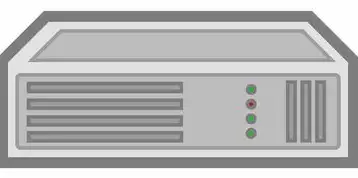
图片来源于网络,如有侵权联系删除
- 一台运行正常且已连接到互联网的 TP-Link 路由器。
- 熟悉基本的计算机网络知识,包括 IP 地址、子网掩码等概念。
- 可用的外部端口(如 80、443 等),这些端口将被映射到内部服务器的相应端口。
设置步骤
登录路由器管理界面
- 打开浏览器,输入 TP-Link 路由器的默认管理地址(通常是
168.0.1或168.1.1),然后登录管理员账户和密码。 - 如果忘记了密码,可能需要在断电状态下按住复位按钮一段时间来恢复出厂设置。
进入高级设置页面
- 在左侧菜单中选择“网络参数”→“LAN 口设置”。
- 检查当前的网络设置是否满足需求,如果需要更改,可以在此处进行调整。
配置虚拟服务器
- 返回主界面,点击“虚拟服务器”选项卡。
- 点击“添加新规则”,填写相关信息:
- 服务类型:选择所需的服务类型(如 HTTP、HTTPS、FTP 等)。
- 外部端口:输入要映射的外部端口号。
- 内部 IP 地址:输入内部服务器的 IP 地址。
- 内部端口:输入内部服务器监听的端口号。
- 启用状态:勾选以激活该规则。
- 根据实际需要进行多次添加,直到所有需要的虚拟服务器都配置完成。
测试结果
- 关闭浏览器重试一次,以确保之前的操作生效。
- 使用外部 IP 地址和设置的端口号访问内部服务器,应该能够成功连接。
常见问题与解决方法
无法访问内部服务器
- 检查虚拟服务器规则的配置是否正确,特别是内外部端口的对应关系。
- 确认内部服务器是否正在运行并且监听了正确的端口。
- 验证防火墙或其他安全软件是否阻止了相关流量。
外部端口冲突
- 查看是否有其他设备在同一网络上使用了相同的端口,如果是,则需要更换端口或者调整其他设备的设置。
NAT 类型不支持
- 有些型号的路由器只支持特定类型的 NAT,例如静态 NAT 或动态 NAT,在这种情况下,你可能需要升级到更高版本的固件或者考虑更换路由器型号。
注意事项
- 虚拟服务器功能可能会增加网络延迟和网络负载,因此在高并发场景下应谨慎使用。
- 为了提高安全性,建议定期更新路由器的固件和安全策略。
- 对于敏感数据的服务,最好采用 VPN 等加密方式进行传输,而不是简单的端口映射。
通过以上步骤,你应该已经成功地设置了 TP-Link 路由器的虚拟服务器,这将使你能够在不暴露内部网络的情况下,轻松地实现对内部服务的远程访问和管理,随着技术的不断进步和发展,相信未来会有更多创新的功能和服务涌现出来,为我们带来更加便捷的网络体验。
本文由智淘云于2025-03-15发表在智淘云,如有疑问,请联系我们。
本文链接:https://www.zhitaoyun.cn/1805106.html
本文链接:https://www.zhitaoyun.cn/1805106.html

发表评论